Муаллиф:
Clyde Lopez
Санаи Таъсис:
20 Июл 2021
Навсозӣ:
1 Июл 2024

Мундариҷа
- Қадамҳо
- Усули 1 аз 2: Тасвирҳоро дар як акс муттаҳид кунед
- Усули 2 аз 2: Эҷоди гузаришҳои ҳамгироии ҳамвор
Якҷоя кардани ду ё зиёда тасвирҳои гуногун ба шумо имкон медиҳад, ки дар дохили як акс графикаи зебо дар ҳавопаймоҳои гуногун эҷод кунед. Photoshop ба шумо имкон медиҳад, ки эффектҳои махсус эҷод кунед, аммо дар ин мақола мо ба шумо мефаҳмонем, ки чӣ тавр ду тасвирро ба таври ҳамоҳанг муттаҳид карда, синтези синергетикӣ ва соддаро эҷод кардан мумкин аст.
Қадамҳо
Усули 1 аз 2: Тасвирҳоро дар як акс муттаҳид кунед
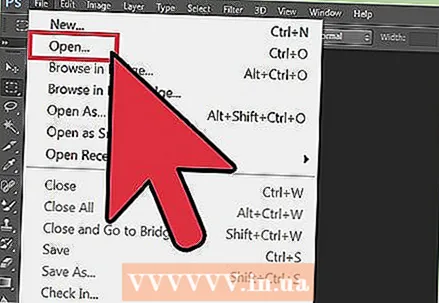 1 Тасвирҳоро барои таркиби худ интихоб кунед ва пас онҳоро дар як равзана кушоед. Инро бо чанд роҳ анҷом додан мумкин аст. Осонтарин ин кашидани тасвирҳо ба Photoshop мустақиман аз мизи кории шумо, равзанаи Finder ё Windows Explorer. Аммо роҳҳои дигар низ ҳастанд:
1 Тасвирҳоро барои таркиби худ интихоб кунед ва пас онҳоро дар як равзана кушоед. Инро бо чанд роҳ анҷом додан мумкин аст. Осонтарин ин кашидани тасвирҳо ба Photoshop мустақиман аз мизи кории шумо, равзанаи Finder ё Windows Explorer. Аммо роҳҳои дигар низ ҳастанд: - Файл → Кушоданро клик кунед. Баъд аз ин, дар болои тасвири шумо ду ҷадвали алоҳида пайдо мешаванд. Барои шино кардани он ҷадвалро ҳаракат диҳед. Сипас тасвирро ба ҷадвал гузаронед, ки ҳарду аксро дар бар мегирад.
 2 Ҳангоми зарурат бо истифода аз абзори Трансформатсия андозаи ҳар як қабатро танзим кунед. Ин хусусияти муфид ба шумо имкон медиҳад, ки андозаи тасвирро миқёс кунед, гардиш кунед, майл кунед ва танзим кунед. Барои истифодаи он, қабати дилхоҳро клик кунед ва Ctrl + T (Windows) ё Cmd + T (Mac) -ро пахш кунед, то тағиротро оғоз кунед. Чаҳорчӯба бо нишондиҳандаҳои хурд пайдо мешавад, ки ба шумо имкон медиҳанд тағироти лозимиро ба тасвир ворид кунед.
2 Ҳангоми зарурат бо истифода аз абзори Трансформатсия андозаи ҳар як қабатро танзим кунед. Ин хусусияти муфид ба шумо имкон медиҳад, ки андозаи тасвирро миқёс кунед, гардиш кунед, майл кунед ва танзим кунед. Барои истифодаи он, қабати дилхоҳро клик кунед ва Ctrl + T (Windows) ё Cmd + T (Mac) -ро пахш кунед, то тағиротро оғоз кунед. Чаҳорчӯба бо нишондиҳандаҳои хурд пайдо мешавад, ки ба шумо имкон медиҳанд тағироти лозимиро ба тасвир ворид кунед. - Ҳангоми тағир додани андоза барои нигоҳ доштани таносуби паҳлӯии тасвир тугмаи Shift -ро пахш карда нигоҳ доред.
- Ҳангоми тағир додани андоза барои интиқол додани танҳо нуқтаи интихобшуда Ctrl / Cmd -ро нигоҳ доред ва "дурнамо" эҷод кунед.
- Ҳангоми тағир додани андоза Alt / Opt -ро нигоҳ доред, то ҳамаи кунҷҳои тасвирро нигоҳ доред, аммо андозаи онро тағир диҳед.
- Барои гардиши тасвир берун аз чорчӯба клик кунед.
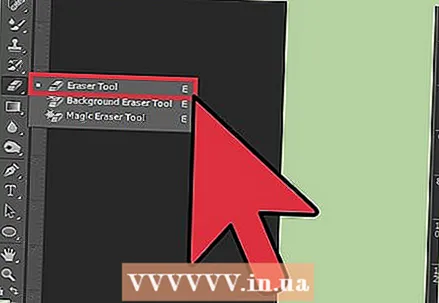 3 Барои тоза кардани ҷойҳои номатлуб аз асбоби Eraser истифода баред. Агар шумо медонед, ки ба шумо бешубҳа як қисми тасвир лозим нест, Tool Eraser (E) -ро фаъол кунед ва ба тоза кардан оғоз кунед. Инҳоянд чанд маслиҳатҳои муфид, ки ҳангоми кор дар хотир нигоҳ доштан лозим аст:
3 Барои тоза кардани ҷойҳои номатлуб аз асбоби Eraser истифода баред. Агар шумо медонед, ки ба шумо бешубҳа як қисми тасвир лозим нест, Tool Eraser (E) -ро фаъол кунед ва ба тоза кардан оғоз кунед. Инҳоянд чанд маслиҳатҳои муфид, ки ҳангоми кор дар хотир нигоҳ доштан лозим аст: - Барои бекор кардани ҳама гуна несткунии тасодуфӣ Ctrl + Alt + Z (Windows) ё Cmd + Opt + Z (Mac) -ро пахш кунед. Агар шумо қадами дилхоҳро бекор кунед, Ctrl + Z ё Cmd + Z -ро пахш кунед.
- Агар шумо асбоби интихобро истифода баред (хатти нуқтаҷунбиш), шумо метавонед танҳо он чизеро, ки дар дохили интихоб аст, нест кунед. Ин як роҳи хуби муҳофизат кардани минтақаҳоест, ки шумо мехоҳед тарк кунед, танҳо бо интихоби минтақаҳое, ки шумо мехоҳед тоза кунед.
- Баргардонидани қисми нестшударо имконнопазир аст, зеро ин боиси гум шудани маълумоти пикселӣ мегардад. Дар зер қадамҳо барои ноаён кардани пикселҳо мавҷуданд ва аз ин рӯ онҳоро дар ҳолати лозима нигоҳ доштан нигоҳ доред.
 4 Барои баръакс нест кардан ва тадриҷан омехта кардани тасвирҳо аз ниқобҳои қабати истифода баред. Маскаҳои қабатӣ дӯстони беҳтарини шумо ҳангоми якҷояшавӣ мебошанд. Онҳо ба шумо имкон медиҳанд, ки қисмҳои қабатро бе нест кардани маълумот тоза кунед ва агар шумо хато кунед, тоза кардани онро осон мекунад. Барои сохтани ниқоби қабатҳо, қабати дилхоҳро интихоб кунед ва баъд тасвири хурди чоркунҷаро бо ҳалқаи сиёҳ дар марказ, дар поёни панели қабатҳои зер кунед. Ин қадамҳоро иҷро кунед:
4 Барои баръакс нест кардан ва тадриҷан омехта кардани тасвирҳо аз ниқобҳои қабати истифода баред. Маскаҳои қабатӣ дӯстони беҳтарини шумо ҳангоми якҷояшавӣ мебошанд. Онҳо ба шумо имкон медиҳанд, ки қисмҳои қабатро бе нест кардани маълумот тоза кунед ва агар шумо хато кунед, тоза кардани онро осон мекунад. Барои сохтани ниқоби қабатҳо, қабати дилхоҳро интихоб кунед ва баъд тасвири хурди чоркунҷаро бо ҳалқаи сиёҳ дар марказ, дар поёни панели қабатҳои зер кунед. Ин қадамҳоро иҷро кунед: - Асбоби Брашро фаъол кунед. Он ба таври худкор ба сиёҳ ва сафед танзим карда мешавад.
- Боварӣ ҳосил кунед, ки Ниқоби Layer интихоб шудааст. Ин дуввумин хиёбони сафед дар тарафи рости қабат аст.
- Ҳар чизе ки мехоҳед тоза кунед, бо тасвири воқеӣ бо сиёҳ ранг кунед. Ин ба ҷои илова кардани ранги сиёҳ тасвирро нест мекунад.
- Ҳама чизҳои рангаи хокистарӣ то пурра сиёҳ ё сафед шудан қисман нест карда мешаванд.
- Ниқобро аз нав сафед кунед, то тасвир дубора пайдо шавад.
- Аҳамият диҳед, ки шумо барои ин градиентҳо, молаи аҷиб, штампҳо ва асбоби қаламро истифода бурда метавонед. Тасвир пайдо мешавад, аммо шумо ниқобро ранг мекунед.
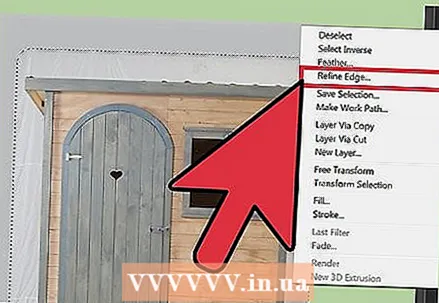 5 Барои интихоби унсурҳои алоҳида дар тасвир асбобҳои интихоб ва Refine Edge -ро истифода баред. Агар шумо хоҳед, ки шахсро ба тасвир кашед ё парчамро аз як акс ба заминаи дигараш интиқол диҳед, омезиши тасвир лозим нест. Ба ҷои ин, асбобҳои зеринро барои интихоби объекти дилхоҳ истифода баред, пас тугмаи ростро клик кунед ва Буридан ба Қабати Навро интихоб кунед.
5 Барои интихоби унсурҳои алоҳида дар тасвир асбобҳои интихоб ва Refine Edge -ро истифода баред. Агар шумо хоҳед, ки шахсро ба тасвир кашед ё парчамро аз як акс ба заминаи дигараш интиқол диҳед, омезиши тасвир лозим нест. Ба ҷои ин, асбобҳои зеринро барои интихоби объекти дилхоҳ истифода баред, пас тугмаи ростро клик кунед ва Буридан ба Қабати Навро интихоб кунед. - Интихоби ҷингила: Нишонаи асбобҳо ба чорчӯбаи кандашуда монанд аст ва аввал дар панели асбобҳо ҷойгир аст. Барои намоиш додани шаклҳои бештари интихоб клик кунед ва доред.
- Воситаҳои Lasso: клик кунед, то интихобро оғоз кунед ва ба анҷом расонед, вақте ки шумо ду канори сатрро пайваст мекунед ё барои ба итмом расонидани он дубора клик кунед. Шумо инчунин метавонед "Lasso Straight" ва "Lasso Magnetic" -ро истифода баред (гирифтани рангҳои шабеҳ).
- Воситаи интихоби зуд: ба чуткаи рангуборе монанд аст, ки дар охири он хатти хурди нуқтадор дорад. Ин як воситаи бениҳоят муфид аст. Онро дар болои тасвир клик кунед ва кашед ва он мекӯшад объекти дилхоҳро ба таври худкор пайдо ва интихоб кунад. Барои натиҷаҳои беҳтарин, арзиши таҳаммулпазириро тавре ки дар боло нишон дода шудааст, тағир диҳед.
- Асои ҷодугарӣ: пахш кунед ва доред, то онро дар паси асбоби Интихоби зуд ё баръакс пайдо кунед. Асои ҷодугарӣ ҳама пикселҳоро дар як диапазони ранг ва инчунин дар куҷое, ки шумо пахш кардаед, интихоб мекунад, ки барои фавран нест кардани минтақаҳои калони замина кӯмак мекунад.
- Воситаи қалам: тасвири он ба қалами фаввораи муқаррарӣ монанд аст. Ин воситаи пуриқтидортарин аст, аммо аз ҳама вақтро сарф мекунад. Воситаи Қалам "роҳҳо" -ро бо нуқтаҳои лангарӣ эҷод мекунад, ки шумо ҳангоми рафтан метавонед онҳоро тағир диҳед ва ба корбар назорати бештарро аз асбобҳои асосии интихоб медиҳад.
Усули 2 аз 2: Эҷоди гузаришҳои ҳамгироии ҳамвор
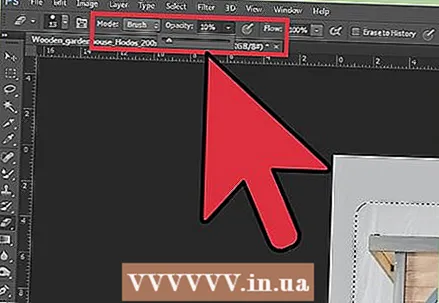 1 Барои назорати сахттар шаффофияти хасу хасро иваз кунед. Шаффофҳои қисман инчунин ба ҳамдигар часпонида шудаанд, ки имкон медиҳад онҳоро барои "соябонии" воқеии тасвирҳо истифода баранд. Агар ба шумо лозим ояд, ки як қисми канор ё гузариши ҳамвор дошта бошед, шаффофии хасу хасро то ҷое тақрибан 10%муқаррар кунед. Ҳоло, ҳар дафъае ки шумо як минтақаро соя мекунед, шумо танҳо 10% пикселҳоро нест мекунед. Ҳамин тавр, агар шумо тасвирро дар як ҷо 10 маротиба тоза кунед, 8 маротиба ҳаракат кунед ва тоза кунед, ва он гоҳ 6 ва ғайра, шумо як омезиши тадриҷии хуб ба даст меоред.
1 Барои назорати сахттар шаффофияти хасу хасро иваз кунед. Шаффофҳои қисман инчунин ба ҳамдигар часпонида шудаанд, ки имкон медиҳад онҳоро барои "соябонии" воқеии тасвирҳо истифода баранд. Агар ба шумо лозим ояд, ки як қисми канор ё гузариши ҳамвор дошта бошед, шаффофии хасу хасро то ҷое тақрибан 10%муқаррар кунед. Ҳоло, ҳар дафъае ки шумо як минтақаро соя мекунед, шумо танҳо 10% пикселҳоро нест мекунед. Ҳамин тавр, агар шумо тасвирро дар як ҷо 10 маротиба тоза кунед, 8 маротиба ҳаракат кунед ва тоза кунед, ва он гоҳ 6 ва ғайра, шумо як омезиши тадриҷии хуб ба даст меоред. 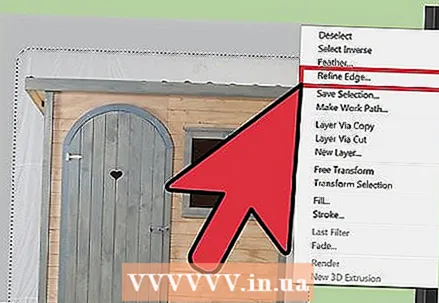 2 Барои буридан ва интихоби комил асбоби Refine Edge -ро истифода баред. Барои намоиши тасвир бидуни замина Интихоб → Тозакунии Кунҷаро клик кунед. Ин ба шумо имкон медиҳад, ки сурати нави худро дақиқ бинед ва пеш аз якҷоякунӣ онро танзим кунед. Ҳар як интихоб дар ягон қабат метавонад такмил дода шавад. Пас аз анҷом ёфтан, ро интихоб кунед → Баргардонед ва тугмаи Нобудкуниро пахш кунед, то ҳама пикселҳои ивазшударо нест кунед.
2 Барои буридан ва интихоби комил асбоби Refine Edge -ро истифода баред. Барои намоиши тасвир бидуни замина Интихоб → Тозакунии Кунҷаро клик кунед. Ин ба шумо имкон медиҳад, ки сурати нави худро дақиқ бинед ва пеш аз якҷоякунӣ онро танзим кунед. Ҳар як интихоб дар ягон қабат метавонад такмил дода шавад. Пас аз анҷом ёфтан, ро интихоб кунед → Баргардонед ва тугмаи Нобудкуниро пахш кунед, то ҳама пикселҳои ивазшударо нест кунед. - Радиус: сарҳадҳои минтақаро коҳиш медиҳад. Чӣ қадаре ки арзиши пиксел баланд бошад, зироат ба интихоб наздиктар мешавад.
- Ҳамвор: сарҳадҳоро давр мезанад.
- Парҳо: ба сарҳади интихобӣ равшании қисман илова мекунад.
- Баръакс: бар хилофи ҳамвор, кунҷҳо ва нуқтаҳоро тез мекунад.
- Edge Offset: интихобро дар асоси фоизи муайяншуда васеъ ё кам мекунад.
 3 Агар шумо аксҳои тақрибан якхеларо муттаҳид кунед, Ҳамоҳангсозии Автоматии Қабатҳоро санҷед. Ин функсия ба шумо имкон медиҳад, ки ду тасвирро ҳамоҳанг созед, ки агар шумо, масалан, сурати гурӯҳӣ дошта бошед, ки дар он як нафар чашмони пӯшида дошта бошад. Нусхаи дигареро, ки чашмонаш кушодаанд, омехта кунед ва пас ҳар ду қабатро бо пахши чапи онҳо ва пахшкунии Ctrl / Cmd интихоб кунед. Аз менюе, ки пайдо мешавад, Таҳрир → Авто Ҳамоҳанг кардани Қабатҳоро интихоб кунед.
3 Агар шумо аксҳои тақрибан якхеларо муттаҳид кунед, Ҳамоҳангсозии Автоматии Қабатҳоро санҷед. Ин функсия ба шумо имкон медиҳад, ки ду тасвирро ҳамоҳанг созед, ки агар шумо, масалан, сурати гурӯҳӣ дошта бошед, ки дар он як нафар чашмони пӯшида дошта бошад. Нусхаи дигареро, ки чашмонаш кушодаанд, омехта кунед ва пас ҳар ду қабатро бо пахши чапи онҳо ва пахшкунии Ctrl / Cmd интихоб кунед. Аз менюе, ки пайдо мешавад, Таҳрир → Авто Ҳамоҳанг кардани Қабатҳоро интихоб кунед. - Барои натиҷаҳои беҳтарин, Танҳо паҳнро интихоб кунед.
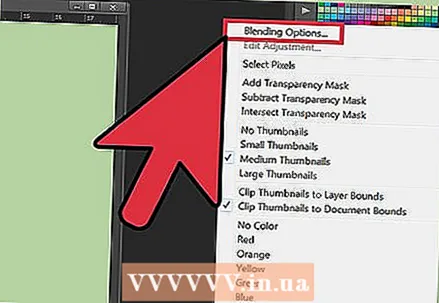 4 Барои танзим кардани равшанӣ дар тасвирҳои омехта бо Усулҳои омехта озмоиш кунед. Усулҳои омехта як қабатро ба қабати дигар вобаста мекунанд. Масалан, агар қабати поёнӣ равшании қавӣ дошта бошад, корбар метавонад ба қабати боло бигӯяд, ки баъзе аз ин пикселҳои сабукро бигирад ва онҳоро барои равшан кардани қабати боло истифода барад. Печида садо медиҳад? Муҳимтар аз ҳама, онҳо содда ва озмоиш кардан осон аст ва ҳама тағиротҳо баръакс мебошанд. Ин қадамҳоро иҷро кунед:
4 Барои танзим кардани равшанӣ дар тасвирҳои омехта бо Усулҳои омехта озмоиш кунед. Усулҳои омехта як қабатро ба қабати дигар вобаста мекунанд. Масалан, агар қабати поёнӣ равшании қавӣ дошта бошад, корбар метавонад ба қабати боло бигӯяд, ки баъзе аз ин пикселҳои сабукро бигирад ва онҳоро барои равшан кардани қабати боло истифода барад. Печида садо медиҳад? Муҳимтар аз ҳама, онҳо содда ва озмоиш кардан осон аст ва ҳама тағиротҳо баръакс мебошанд. Ин қадамҳоро иҷро кунед: - Қабати болоии онҳоеро, ки шумо якҷоя мекунед, клик кунед.
- Менюи афтанда дар болои қабатҳоро клик кунед, ки ҳоло ба "Оддӣ" гузошта шудааст.
- Ҳолати нави омехтаро интихоб кунед ва қайд кунед, ки симои шумо чӣ гуна тағир меёбад. Усулҳои зеринро санҷед:
- нури нуқта;
- шарҳ додан;
- зарб;
- таҳмил кардан;
- нури пароканда;
- пароканда шудан



